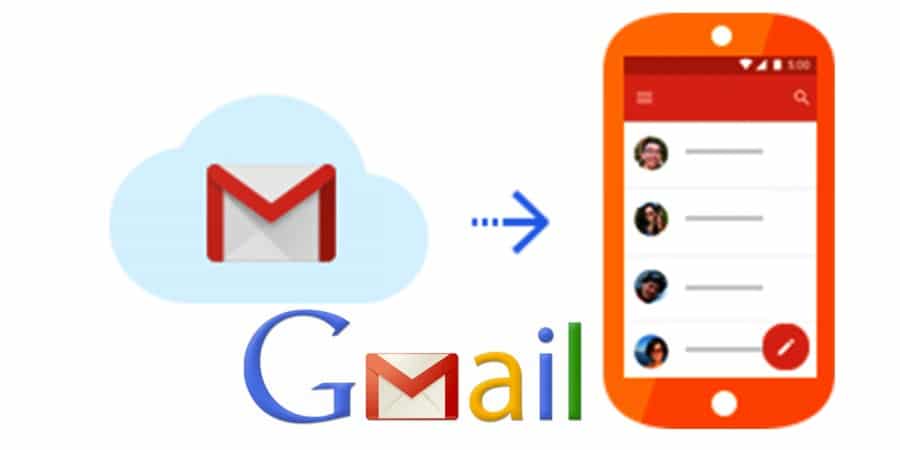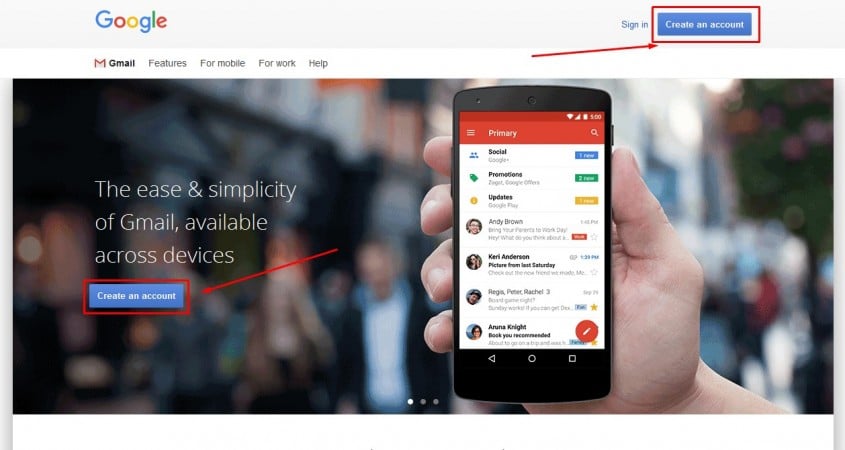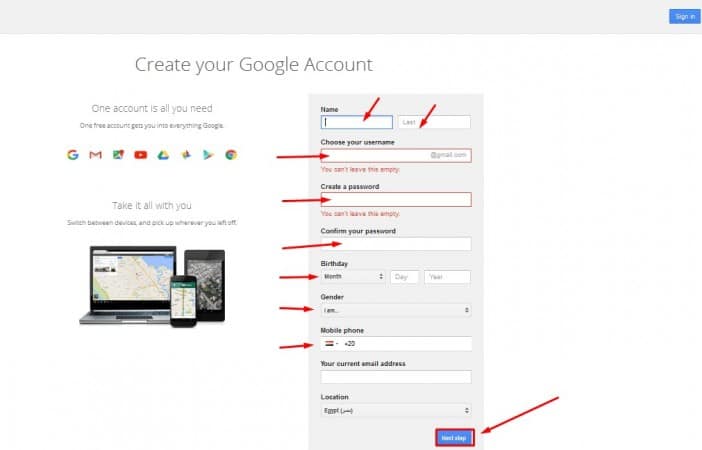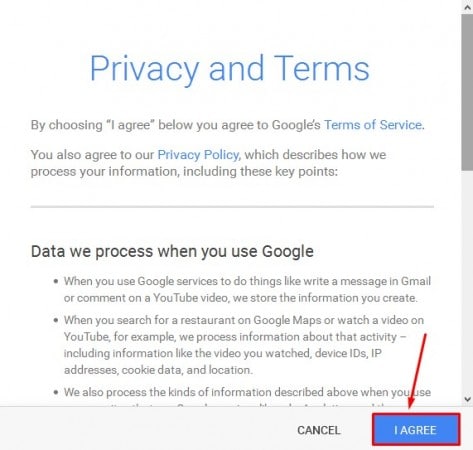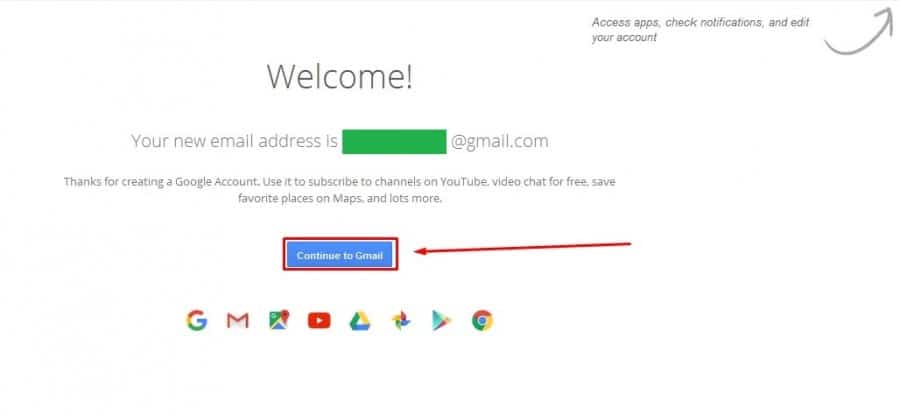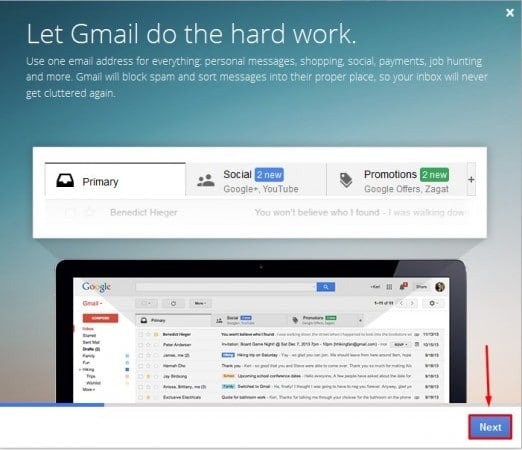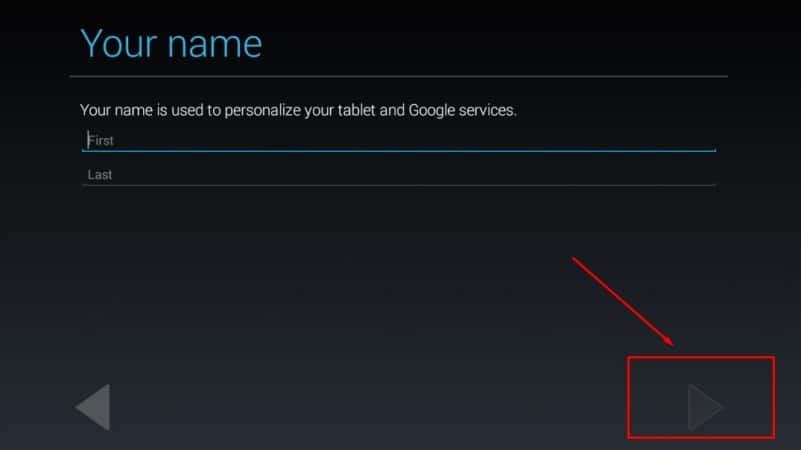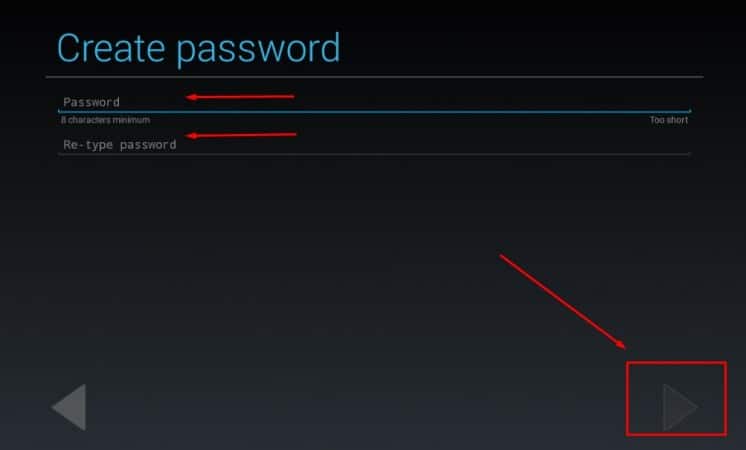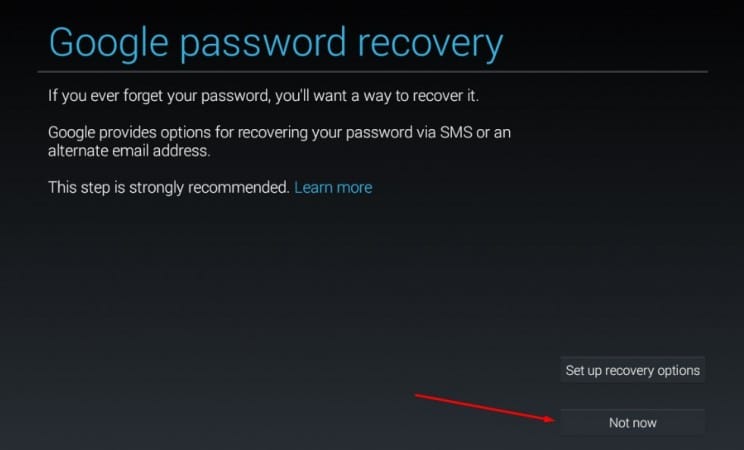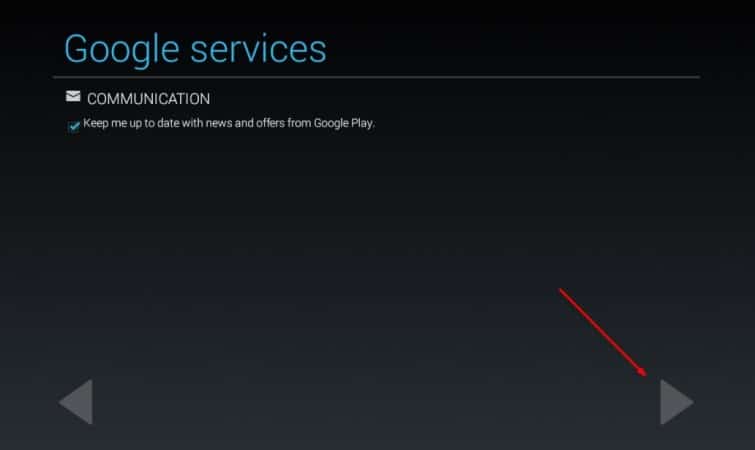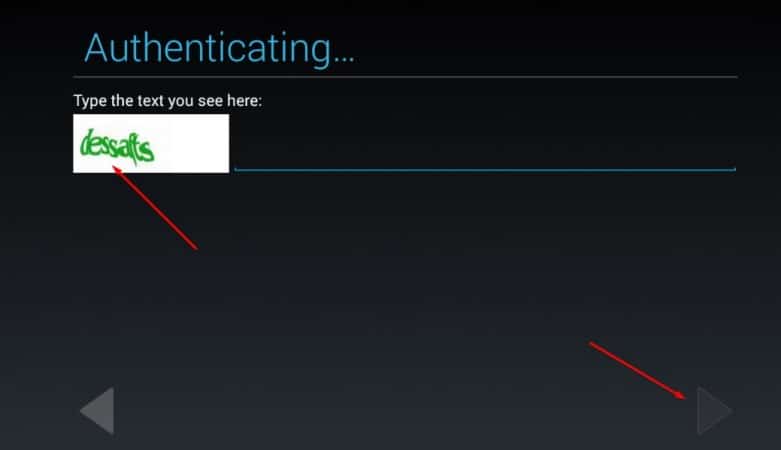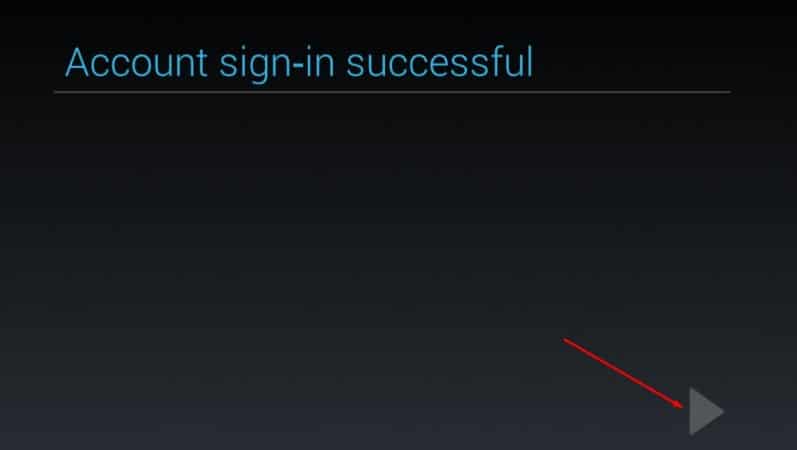كيفية إنشاء حساب جيميل Gmail على الكمبيوتر ومن الهاتف
إنشاء حساب جيميل Gmail جديد
من أهم مميزات الإنترنت خلال العصر الحديث ميزة إرسال واستقبال الرسائل الإلكترونية E-mail ، بما يمكن أن تحتويه من ملفات مرسلة ، سواء كانت هذه الملفات صوراً أو ملفات كتابية أو ملفات صوتية أو فيديو أو غير ذلك ، لذلك فقد تخصصت مجموعة من المواقع في تقديم هذه الخدمة ، ولعل من أشهر هذه المواقع موقع Gmail ، والذي يتبع موقع جوجل الشهير ، لذلك سوف نشرح بالتفصيل اليوم كيفية إنشاء حساب جيميل Gmail جديد ، فقط تابع معنا الشرح .
يوجد طريقتين للقيام بإنشاء حساب جيميل Gmail ، أحدى هاتين الطريقتين تكون عن طريق الكمبيوتر ، وأما الطريقة الأخرى فهي عن طريق هاتفك الاندرويد ، وسوف نقوم بشرح الطريقتين من خلال السطور التالية .
كيفية عمل حساب جيميل على الكمبيوتر
- نقوم بالدخول إلى الموقع الرسمي من خلال الضغط هنا ثم الضغط على Create an Account كما سترى بالصورة التالية :
- سيتم تحويلك لصفحة ملء البيانات لتقوم بملء البيانات المشار إليها كما بالأسهم ثم الضغط على Next Step .
- سيتم فتح واجهة الاتفاقية ، لتقم بالنزول بشريط التمرير إلى أسفل حتى تظهر لك علامة زر I Accept ، لتقم بالضغط عليها .
- سيفتح لك واجهة الترحيب ، لتضغط على Continue to Gmail .
- سيفتح لك سلسلة رسائل إرشادية ليساعدك في فتح بريدك للمرة الأولى ، إضغط فيها على Next .
- بعد الانتهاء من سلسلة رسائل الإرشاد ستظهر رسالة نهائية ، اضغط فيها على Go To Gmail .
وبهذا تكون قد قمت بإنشاء حساب جيميل Gmail جديد بنجاح عن طريق حاسبك الشخصي .
إنشاء حساب جيميل Gmail جديد عن طريق الهاتف
يمكنك عزيزي القارئ عمل نفس ما قمت به عن طريق الكمبيوتر من خلال هاتفك الاندرويد فى حالة التشغيل لأول مرة ، أو من خلال مستعرض الإنترنت على هاتفك بنفس الخطوات السابق شرحها بالنسبة للكمبيوتر ، حيث تستطيع إنشاء حساب جيميل Gmail بواسطة الهاتف من خلال الخطوات التالية .
- عند تشغيل الهاتف لأول مرة سيفتح لك على الشاشة التالية لتضغط فيها على New ، أما إذا كنت قد أدخلت حساب Gmail قبل ذلك على الهاتف فيمكنك إتباع الخطوات السابقة من خلال إنشاء حساب آخر بواسطة مستعرض الأنترنت على هاتفك .
- قم بكتابة الاسم الأول والاسم الأخير ثم اضغط على السهم كما بالصورة .
- أكتب اسم الحساب ( البريد الإلكتروني ) الذي تريد إنشائه ثم اضغط السهم .
- إذا كان الاسم متاح وغير مكرر سوف ينقلك إلى الشاشة التالية لتكتب كلمة السر التي تريدها مرتين .
- الرسالة التالية هي خيارات استرجاع كلمة السر إذا نسيتها ، حيث يمكنك إضافة بريد إلكتروني آخر أو رقم هاتف أو سؤال معين بإجابة معينة لتستطيع استرجاع كلمة السر في حالة فقدها ، ولكن هنا سوف نضغط على Not Now لنستكمل الخطوات .
- ثم رسالة الترحيب لتضغط كما بالسهم .
- بعد ذلك ستظهر لك رسالة الاتفاقية لتضغط I accept .
- وبعدها رسالة تأكد لتقوم بتكرار كتابة الكود المكتوب أمامك ثم تضغط السهم .
- وأخيراً رسالة التهنئة بنجاح إنشاء الحساب .
وبهذا تكون قد قمت بإنشاء حساب جيميل Gmail بنجاح عن طريق هاتفك الاندرويد .
وفى النهاية نتمنى أن ينال هذا المجهود إعجابكم ، وسنكون سعداء بالرد على تعليقاتكم و استفساراتكم .